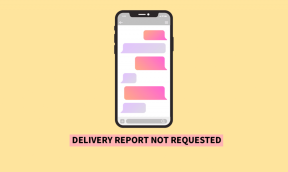स्टिकी: विंडोज 10 के लिए स्टिकी नोट्स का बेहतर विकल्प
अनेक वस्तुओं का संग्रह / / December 02, 2021
स्टिकी नोट्स देखने में ऐसा लग सकता है कि वे विंडोज 7 के युग के हैं लेकिन वे अभी भी कई उपयोगकर्ताओं के बीच पसंदीदा हैं। इतना कि माइक्रोसॉफ्ट ने उन्हें विंडोज 10 में भी बरकरार रखा है। लेकिन दुख की बात है कि इसमें कोई नई सुविधा या अपग्रेड नहीं मिला है। आज अगर किसी को कोई विकल्प चाहिए, तो ज्यादातर लोग इस पर स्विच करने की सलाह देते हैं Evernote, वनोट या रखना.

जबकि ये सभी बहुत बेहतर हैं, वे स्टिकी नोट्स की मुख्य कार्यक्षमता की पेशकश नहीं करते हैं यानी उन्हें डेस्कटॉप पर पिन करना। ज़ोर्न सॉफ्टवेयर द्वारा विकसित स्टिकी, स्टिकी नोट्स का सही विकल्प है। यह सुविधाओं से भरपूर है, अधिक मजबूत है और गहन अनुकूलन प्रदान करता है। आइए इन्हें विस्तार से देखें।
क्या तुम्हें पता था? भौतिक पोस्ट-इट नोट्स, जिनसे चिपचिपा नोट्स प्रेरित होते हैं, गलती से आविष्कार किया गया था और पहले कुछ वर्षों तक किसी ने उनके लिए कोई उपयोग नहीं देखा।
स्टिकी डाउनलोड करें
से स्टिकी डाउनलोड करें यहां और इसे स्थापित करें।
एक चिपचिपा जोड़ना
एक नया नोट या स्टिकी जोड़ना, टास्कबार ट्रे पर स्टिकी आइकन पर डबल क्लिक करने जितना आसान है। आप पर जाकर इसे सिंगल क्लिक में बदल सकते हैं
सेटिंग्स> सामान्य टैब और जाँच कर रहा है सिंगल टास्कट्रे आइकन क्लिक के साथ एक नया स्टिकी बनाएं विकल्प।

डिफ़ॉल्ट रूप से, एक नया स्टिकी सादा पाठ प्रकार का होता है। आप क्लिपबोर्ड से एक नया स्टिकी बनाना चुन सकते हैं, स्क्रीनशॉट या स्क्रीन क्षेत्र, टास्क ट्रे में स्टिकी आइकन पर राइट क्लिक करके। स्क्रीनशॉट और स्क्रीन एरिया स्टिकियों में ड्रॉइंग और एनोटेशन टूल होते हैं, जिन्हें राइट-क्लिक द्वारा एक्सेस किया जाता है। आप को चेक करके एक प्लेन इमेज स्टिकी भी खोल सकते हैं नई स्टिकी इमेज स्टिकी हैं में विकल्प सेटिंग्स> सामान्य टैब.
अनुकूलित करने पर वास्तव में पागल हो जाओ
अनुकूलन डिफ़ॉल्ट ऐप पर स्टिकीज़ की असली ताकत है। दृश्य शैली और व्यवहार को आपके निपटान में बहुत सारे विकल्पों के साथ बदल दिया जा सकता है। हम दृश्य भाग से शुरू करेंगे।
दिखावट
रूप को अनुकूलित करने के लिए अधिकांश सेटिंग्स में उपलब्ध हैं दिखावट सेटिंग्स में टैब। विभिन्न विकल्प फ़ॉन्ट शैली, फ़ॉन्ट रंग, पृष्ठभूमि रंग और चिपचिपा चौड़ाई बदल रहे हैं।

अन्य विकल्प छाया और अस्पष्टता को टॉगल कर रहे हैं। सामान्य टैब में, आप नई स्टिकियों के लिए ऊँचाई और चौड़ाई भी निर्धारित कर सकते हैं। अधिक गहराई से ट्विकिंग के लिए a यहाँ ट्यूटोरियल के साथ स्किन डिज़ाइनर.
प्रदर्शित विकल्प
यह इस बात से संबंधित है कि आपके डेस्कटॉप पर स्टिकी कैसे प्रदर्शित होते हैं। उन्हें लुढ़काया जा सकता है (छिपा हुआ) - अनियंत्रित, शीर्ष पर सेट किया जा सकता है और कुछ खिड़कियों से जोड़ा जा सकता है। किसी ऐप (विंडो) में स्टिकी अटैच करने से वह संबंधित ऐप या प्रोग्राम के लॉन्च होने पर लॉन्च हो जाएगा। स्टिकी अटैच करने के लिए, स्टिकी के टाइटल बार पर राइट-क्लिक करें और चुनें संलग्न करें.


इसके बाद आप समय के आधार पर स्टिकी को प्रकट/गायब होने के लिए सेट कर सकते हैं और अलार्म भी सेट कर सकते हैं। इसे किसी विशेष स्टिकी पर राइट-क्लिक करके और या तो चुनकर पहुँचा जा सकता है नींद या अलार्म.
ग्रुपिंग स्टिकी
आप कई स्टिकियों को स्टैक में एक साथ समूहित कर सकते हैं, जिनके पास अनुकूलन विकल्पों का अपना सेट होता है। स्टैक बनाने और प्रबंधित करने के लिए, टास्क ट्रे में स्टिकी आइकन पर राइट-क्लिक करें और पर क्लिक करें स्टिकी प्रबंधित करें।

नई विंडो में, आप पर क्लिक कर सकते हैं फ़ाइलें > नया स्टैक, एक नया ढेर बनाने के लिए। स्टैक के पास फिर से अपने स्वयं के अनुकूलन विकल्प होते हैं जिन्हें राइट-क्लिक करके पहुँचा जा सकता है।
विविध विकल्प
ईमेल और नेटवर्किंग
स्टिकी दूसरों को ईमेल या LAN पर भेजी जा सकती हैं। पूर्व के लिए आपको सक्षम करने की आवश्यकता है ईमेल से सेटिंग्स > ईमेल टैब और ईमेल पता और एसटीएमपी या एमएपीआई सर्वर पता प्रदान करने की आवश्यकता है।

बाद के अन्य चिपचिपे पीसी के लिए एक ही नेटवर्क पर होना चाहिए और स्पष्ट रूप से स्टिकी स्थापित होना चाहिए। डेवलपर के पास इस उद्देश्य के लिए एक स्टिकी सेवर ऐप भी है।
हॉटकी और उन्नत सेटिंग्स
कौन से प्रमुख संयोजन एक नया स्टिकी लॉन्च करते हैं, से कॉन्फ़िगर किया जा सकता है सेटिंग्स> हॉटकी टैब।

जहां स्टिकियां संग्रहीत की जाती हैं, उन्हें फिर से आइकन पर राइट-क्लिक करके और चयन करके बदला जा सकता है डेटा स्थान ले जाएँ... कस्टम सेव लोकेशन एक प्लस पॉइंट है क्योंकि इसका उपयोग किया जा सकता है सिंक स्टिकी किसी भी क्लाउड सेवा का उपयोग करके दो पीसी में डेटा। कोई भी व्यक्ति किसी भी नोट>. से खोज शब्द (पाठ) का चयन करके सीधे Google, बिंग और याहू पर भी खोज कर सकता है दाएँ क्लिक करें > चुनें खोज इंजन. S. पर जाकर अधिक खोज साइटों को जोड़ा जा सकता हैसेटिंग्स > उन्नत टैब।
स्टिकी आयात करना
यदि आपके पास डिफ़ॉल्ट ऐप से बड़ी संख्या में स्टिकी नोट हैं, तो अलग-अलग नोटों को कॉपी-पेस्ट करने की आवश्यकता नहीं है। डेवलपर के पास a. है चिपचिपा आयातक उपकरण जो उन्हें आपके लिए आयात करता है।
उपरोक्त सभी के अलावा, कई और विकल्प हैं जिन्हें आप सेटिंग मेनू के साथ खेलकर खोज सकते हैं। उनमें से अधिकांश स्व-व्याख्यात्मक और समझने में आसान हैं। इसके अतिरिक्त, स्टिकियों को पूरक करने के लिए डेवलपर से उपलब्ध उपकरणों का एक समूह है, जैसे कि उपरोक्त स्टिकी सर्वर, स्टिकी आयातक और बहुत कुछ जो पाया जा सकता है यहां.
कूल टिप: मैक उपयोगकर्ताओं को चिंता करने की ज़रूरत नहीं है, आप भी कर सकते हैं अपने डैशबोर्ड में स्टिकी नोट्स जोड़ें। साथ ही का विकल्प भी है सेब नोट्स.
निष्कर्ष पर टिके रहना
हम अक्सर ऐसा ऐप नहीं देखते हैं जो इतनी सारी सुविधाएँ प्रदान करता हो और वह भी मुफ्त। इस ऐप के डेवलपर्स Zhorn Software ने बेहतरीन काम किया है। और हमेशा की तरह, टिप्पणियों के माध्यम से अपने विचार हमारे साथ साझा करें, हमें आपसे सुनना अच्छा लगेगा।
यह सभी देखें:वेब या मोबाइल पर Google Keep से Google डॉक्स में नोट्स कैसे स्थानांतरित करें